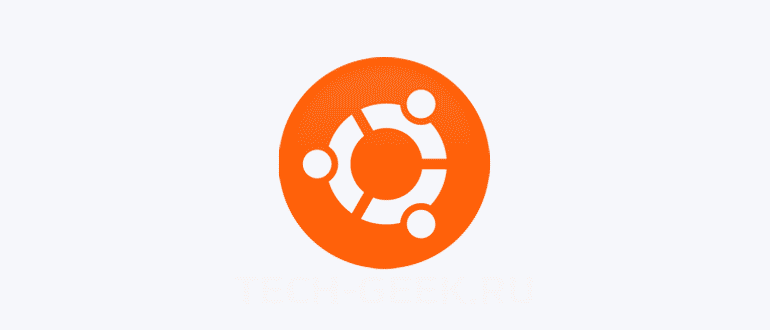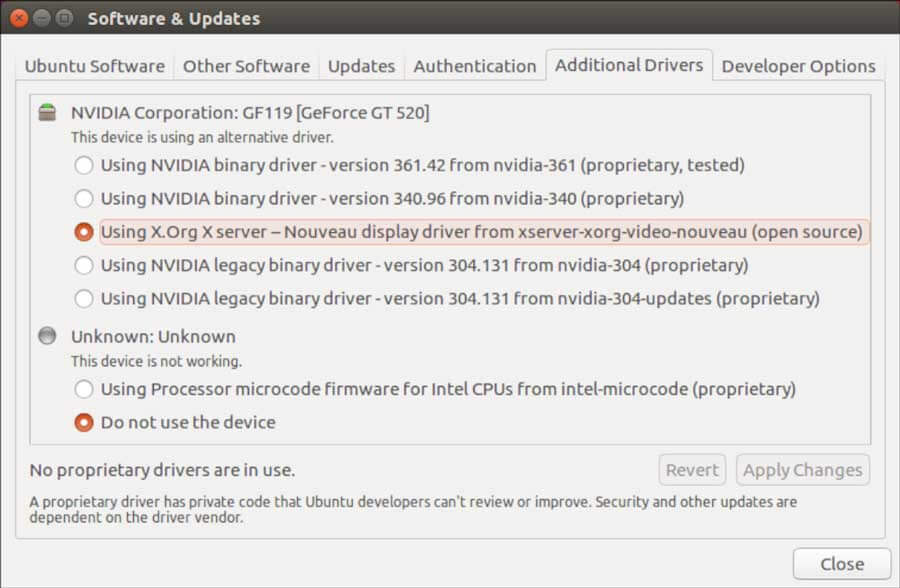Как удалить драйвер Nvidia в Ubuntu
Для видеокарты Nvidia в Linux выпускается два вида драйверов — открытые nouveau, с открытым исходным кодом, который разрабатывается сообществом и закрытый проприетарный драйвер nvidia, от производителя.
Первый встроен в ядро и с ним никогда не возникает проблем, второй же устанавливается в систему ручным способом или с помощью пакетного менеджера. Он не всегда совместим с новыми версиями ядра, поэтому иногда после обновления драйвера или ядра до не поддерживаемой версии мы не сможем загрузиться в графический интерфейс во время следующей перезагрузки. Многие пользователи, которые еще не знают о такой особенности, часто сталкиваются с этой проблемой.
Чтобы исправить эту ошибку нужно просто использовать совместимую версию ядра или удалить проприетарный драйвер, так чтобы использовался nouveau. В этой инструкции мы рассмотрим как правильно выполняется удаление драйверов nvidia в Ubuntu.
Удаление драйвера Nvidia в Ubuntu
Удалить драйвер можно несколькими способами, все зависит от того каким образом выполнялась установка. Если вы устанавливали драйвер с помощью пакетного менеджера, то удалять его нужно тоже с его помощью. Для этого просто выполните все описанные ниже шаги.
Шаг 1. Переключение к консоль
Если вы видите перед собой черный экран, то сначала нужно переключиться в первую текстовую консоль TTY1, чтобы иметь возможность выполнять команды. Для этого нажмите одновременно Ctrl+Alt+F1, затем введите логин и пароль.
Шаг 2. Очистка конфигурации
С помощью утилиты nvidia-settings удалите из системы всю оставшуюся конфигурацию:
sudo nvidia-settings —uninstall
Шаг 3. Удаление драйвера
Дальше можно полностью удалить драйвер. Чтобы выполнить полное удаление драйверов видеокарты nvidia, сначала найдите все ее пакеты в системе:
dpkg -l | grep -i nvidia
Теперь удалите их все, кроме пакета nvidia-common. Просто перечислите их в этой команде, разделяя имена пакетов пробелами:
sudo apt-get remove —purge пакет1 пакет2
sudo apt-get remove —purge nvidia-current
Мы могли бы просто написать nvidia-*, но тогда будет удален пакет nvidia-common, а от него зависит ubuntu-desktop. Это значит, что вы снесете все программы окружения рабочего стола. Конечно, его можно потом установить, но это потеря времени.
Шаг 4. Переустановка nouveau
Затем переустановите пакеты nouveau:
sudo apt-get remove —purge xserver-xorg-video-nouveau xserver-xorg-video-nv
sudo apt-get install xserver-xorg-video-nouveau
sudo apt-get install —reinstall libgl1-mesa-glx libgl1-mesa-dri xserver-xorg-core
Шаг 5. Обновление конфигурации
Осталось обновить файлы настройки xorg, для этого выполните:
sudo dpkg-reconfigure xserver-xorg
Шаг 6. Готово
После выполнения всех этих действий, удаление драйвера nvidia в Ubuntu будет завершено. Вы можете перезагрузить свой компьютер и полноценно использовать систему.
Удаление драйвера, полученного из официального сайта
Удалить драйвер nvidia Ubuntu если драйвер был получен из официального сайта не так сложно, как в предыдущем варианте. Но тут вам нужен сам файл установщика. Перейдите в папку с файлом установщика и выполните его с опцией —uninstall, например:
Если сейчас у вас нет установщика, вы можете скачать его с помощью такой команды, для x86_64:
Затем нужно дать права на выполнение:
chmod u+x ./NVIDIA-Linux-x86_64-331.79.run
После выполнения первой команды удаление драйверов nvidia в ubuntu будет полностью завершено и вы сможете перезагрузить компьютер чтобы работать в вашей системе.
Выводы
Проблемы с драйверами могут возникнуть у всех и важно уметь их решать. Из этой статьи вы узнали как удалить драйвер nvidia Ubuntu 16.04 и я надеюсь, что это поможет вам в сложной ситуации.
Как отключить или удалить драйвер Nvidia в Ubuntu
Удаление драйвера Nvidia в Ubuntu сложно, особенно для новичков в Ubuntu. Поэтому, пожалуйста, следуйте этому руководству, чтобы узнать, как удалить драйвер Nvidia.
Примечание: в этом руководстве мы предполагаем, что вы используете рабочую среду Ubuntu Gnome. Если вы используете Xubuntu, Kubuntu и т.д., вы все равно сможете использовать данную инструкцию, но некоторые шаги могут измениться.
Отключение драйверов Nvidia
Отключение драйверов Nvidia в Ubuntu проще всего сделать с помощью встроенного графического интерфейса. Причина? Графический интерфейс драйвера в Ubuntu довольно отполирован, имеет простой пользовательский интерфейс, и даже ваша бабушка может понять это.
Если вы хотите удалить драйверы Nvidia, чтобы вы могли вернуться к драйверам с открытым исходным кодом, следуйте пошаговым инструкциям ниже.
Шаг 1: Нажмите Win (клавиша Windows) на клавиатуре. Нажав эту клавишу, вы откроете область поиска рабочего стола Ubuntu. В области поиска на рабочем столе введите поисковый запрос «Программное обеспечение и обновления». По мере ввода он должен отображаться в результатах поиска.
Шаг 2: Нажмите значок «Программное обеспечение и обновления» в результатах поиска, чтобы открыть приложение Ubuntu «Программное обеспечение и обновления».
Шаг 3: В приложении «Приложения & Обновления» вы увидите несколько различных вкладок. Это вкладки «Программное обеспечение Ubuntu», «Другое программное обеспечение», «Обновления», «Аутентификация», «Дополнительные драйверы» и «Параметры разработчика». Выберите вкладку «Дополнительные драйверы» с помощью мыши, чтобы получить доступ к панели собственных драйверов вашего компьютера Ubuntu.
Шаг 4: На вкладке «Дополнительные драйверы» вы должны увидеть все устройства на вашем компьютере с Ubuntu, для которых требуются драйверы сторонних производителей.
Просмотрите список устройств, на которых указано «NVIDIA Corporation». «NVIDIA Corporation» — это ваша видеокарта.
Шаг 5: Установите флажок «Использование сервера X.Org x — драйвер дисплея Noveau». Эта опция является драйвером Nvidia с открытым исходным кодом.
При выборе этой опции ваша видеокарта отменит выбор графического драйвера Nvidia и начнет вместо него устанавливать / переустанавливать драйвер с открытым исходным кодом. Во время этого процесса важно быть терпеливым. Переключение графических драйверов может занять немного времени. Не выключайте компьютер и не закрывайте окно Software & Updates!
Шаг 6: Когда драйвер Nvidia будет удален с помощью «Приложения & Обновления», вы увидите сообщение в окне, которое гласит: «Не используются проприетарные драйверы».
После успешного удаления проприетарного драйвера Nvidia найдите кнопку «Закрыть» в нижней правой части окна и щелкните по ней мышью, чтобы закрыть приложение Software & Updates.
Шаг 7: Как только приложение Software & Updates будет закрыто, начнется процесс удаления драйвера Nvidia с вашего компьютера с Ubuntu. Теперь вы должны перезагрузить компьютер.
Для перезагрузки найдите кнопку выключения и выберите ее мышью. Затем нажмите «Перезагрузить». Или запустите окно терминала и выполните команду sudo reboot .
После входа в систему после перезагрузки вы больше не будете использовать драйвер Nvidia в своей системе!
Удаление драйверов Nvidia из командной строки
Те, кто предпочитает использовать командную строку в Ubuntu, будут рады узнать, что можно удалить все драйверы Nvidia из системы в терминале Linux. Чтобы начать процесс удаления, запустите терминал, нажав клавиши «Ctrl + Alt + T» или «Ctrl + Shift + T» на клавиатуре. Затем следуйте пошаговым инструкциям, приведенным ниже.
Шаг 1: Прежде чем пытаться удалить драйвер Nvidia, вы должны сначала убедиться, что он действительно установлен.
Чтобы определить, установлены ли в вашей системе драйверы Nvidia, используйте команду dpkg -l. В нем будут перечислены все установленные пакеты Nvidia в Ubuntu.
Предполагая, что пакеты Nvidia отображаются в выводе команды, у вас есть драйверы Nvidia, установленные в Ubuntu, и вы можете продолжить удаление. Если нет, прекратите это руководство.
Шаг 2: Чтобы избавиться от драйверов Nvidia в Ubuntu, необходимо использовать флаг очистки. Этот флаг удаляет драйверы Nvidia из системы, но также стирает все файлы конфигурации.
Шаг 3: После удаления драйверов Nvidia из системы вам нужно будет переустановить пакет Ubuntu-desktop, так как он будет удален во время шага 2.
Шаг 4: Удалив драйвер Nvidia из Ubuntu, вы можете найти драйвер с открытым исходным кодом в черном списке. Чтобы исправить эту проблему, используйте следующую команду echo.
Шаг 5: Наконец, вы должны удалить файл конфигурации Xorg, поскольку в нем есть настройки драйвера Nvidia. Чтобы удалить его, запустите команду rm.
После удаления файла конфигурации Xorg перезагрузите компьютер Ubuntu. После входа в систему, Nvidi
На этом все. Теперь вы знаете, как отключить или удалить драйвер Nvidia в Ubuntu.
В помощь новичкам. Что делать после неудачной установки видеодрайвера Nvidia
Друзья, хочу рассказать про то как я накосячил с проприетарными драйверами Nvidia, и как решил проблему. Может быть кому-нибудь это поможет, ведь это единственный из перепробованных способов, который помог мне. И есть мнение, что если что-то не так, то этот способ гарантированно поможет вернуть «как было».
Раньше никогда не использовал официальные драйвера Nvidia (хотя для игр и мультимедиа это лучшее решение), т.к. из-за них было много проблем:
1) Исчезает логотип (splash) во время загрузки системы, т.е. вместо логотипа «kubuntu» — черный экран. И соответственно не видно приглашения на ввод LVM-пароля.
2) Появляются странные проблемы со шрифтами, когда технически все осталось как было (шрифт, стиль, размер, сглаживание и т.д.), но выглядят шрифты иначе, местами очень плохо.
3) В меню Grub все действия требуют повторного нажатия клавиш, что очень странно и возникает только при использовании проприетарной графики.
Так вот, все началось с того, что я попробовал кубунту 16.04. Однажды диспетчер драйверов КДЕ предложил обновить дровишки на видео и проц, и я согласился. К тому же, свободный видеодрайвер в 16.04 работал совсем плохо — терять (как мне казалось тогда) было нечего.
Из предложенных версий видео самая свежая (и рекомендуемая) была 384.90 — ее и накатил. Я подозревал, что делать этого не стоит, но решил попробовать, ведь и с открытым драйвером было не все гладко (окна и менюшки мигали, не все прорисовывалось, хотя в 14.04 и ранее такого не было).
После перезагрузки системы не смог загрузиться в обычном режиме. Сначала подумал, что как всегда проприетарный драйвер Nvidia не отображает splash (логотип кубунты) во время загрузки системы, но оказалось что все намного хуже.
Проблема была в том, что помимо логотипа у меня на экране высвечивалось приглашение на ввод LVM пароля. А теперь вместо него был черный экран. «Ввел» пароль вслепую, нажал Enter — нифига. Никакой нагрузки на жесткий диск. Значит проблема не только в отображении сплеша, а еще раньше.
Зашел в Recovery Mode, там ввел свой LVM-пароль, дальше выбрал Resume normal boot, пошла загрузка из консоли и. снова выпал в то же меню (но на этот раз кодировка была сбита). Снова выбрал Resume, появилось окно логина (из графики!!), т.е. тут уже драйвер Nvidia заработал, зашел в диспетчер драйверов, вернул открытый драйвер, перезагрузился, зашел в нормальном режиме — все отлично.
Через несколько дней появился новый драйвер (рекомендуемый) — 384.111. Та же фигня. Снова установил драйвер, снова черный экран, снова не могу пройти LVM, т.к. до него видимо даже не доходит. Снова ковырялся с восстановлением, пытался понять откуда вообще ноги растут у этой проблемы, почему ни одна версия проприетарного драйвера не работает.
В режиме восстановления выбрал проверку файлухи с помощью fsck.
Но все повисло на стадии:
[OK] Stopped NVIDIA Persistence Daemon
(И каждый раз, запуская fsck — стопорилось намертво на разных стадиях, но всегда где-то в первую минуту проверки.)
Нажал Enter, выкинуло обратно в меню восстановления. Вобщем снова в Recovery mode ввел LVM пароль, снова выбрал Resume normal boot, снова графика включилась на стадии появления логин-окна КДЕ, и уже из графика снова вернул свободный драйвер nouveau, с которым без проблем можно было грузиться в нормальном режиме.
Но драйвер nouveau продолжал глючить, выдавая артефакты.
Попробовал на этот раз драйвер 340.102.
После этого настал пипец и перестал работать даже режим восстановления.
Зашел в Recovery Mode, ввел пароль LVM, нажал Resume normal boot — логи и черный экран. И тут мне стало хреново!!
Перезагрузился в режим Recovery Mode.
Начал снова пробовать fsck, но он всегда зависал то на одной стадии.
[OK] Reached target Encrypted Volumes
То еще что-нибудь напишет. И дальше никаких проверок.
Подключился к сети (в меню Recovery Mode это есть), потом вошел в root.
Начал с просмотра списка доступных драйверов:
Как видим, показывает то же самое, что и через графику (диспетчер драйверов КДЕ).
Сначала попытался откатиться на 384 (когда работал хотя-бы вход в графику через Recovery Mode).
Установил 384й драйвер. Перезагрузился — не помогло.
Таким методом я поставил все 4 версии драйвера, но проблема видимо была в том, что я просто скачал пакеты — видимо есть какая-то команда для АКТИВАЦИИ определенного драйвера, но я такой команды не знал. Поэтому мои попытки понаставить пакеты ни к чему не приводили — был активен определенный глючный драйвер, который не позволял грузиться даже через Recovery Mode.
Помимо этого начали сыпаться ошибки X-сервера, я начал паниковать, пробовать разные команды вроде dpkg —reconfigure, чтобы восстановить X-сервер и все остальное, но это не помогло, ошибок было очень много.
На самом деле я понимал, что проблема лежим на поверхности — в системе есть свободный + 3 версии проприетарных драйверов, но видимо активна та самая «левая» версия.
В итоге помог такой простой способ:
Все в той же консольке Recovery Mode делаем.
И система заработала в нормальном режиме на свободной драйвере!